Correggi il codice di errore Xbox 0x00000201
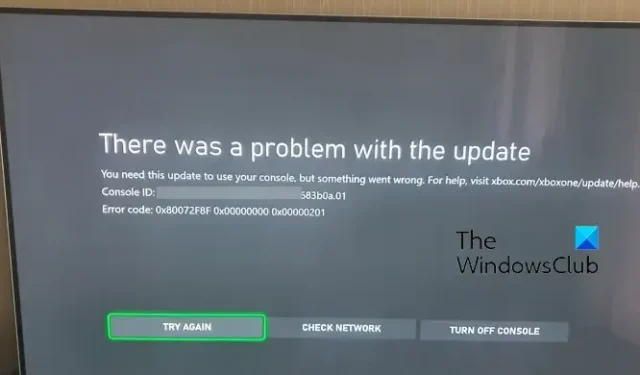
Stai riscontrando un codice di errore 0x00000201 sulla tua console Xbox? Questo codice di errore viene segnalato durante l’installazione degli aggiornamenti di sistema sulle console Xbox. Il codice di errore Xbox 0x00000201 è preceduto da altri codici di errore e appare come-
- 0x8B050084 0x00000000 0x00000201
- 0x80072F8F 0x00000000 0x00000201
- 0x87DD0003 0x00000000 0x00000201, ecc.
Riceverai un messaggio di errore simile a quello qui sotto quando viene attivato:
Si è verificato un problema con l’aggiornamento.
Hai bisogno di questo aggiornamento per utilizzare la tua console, ma qualcosa è andato storto. Per assistenza, visita xbox.com/xboxone/update/help.
Codice di errore: 0x80072F8F 0x00000000 0x00000201
Un’altra istanza di questo errore viene visualizzata nello screenshot seguente:
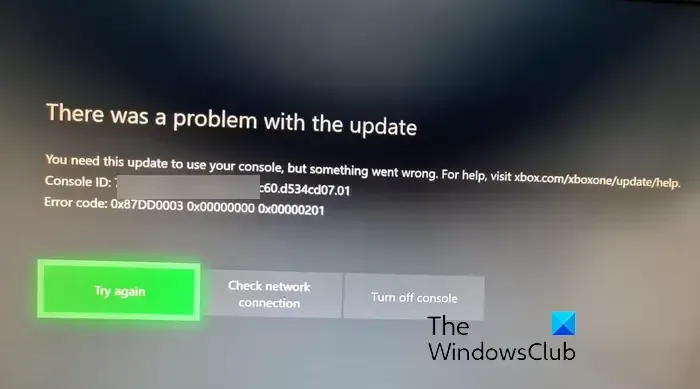
Ora, se vedi lo stesso errore, possono esserci diversi motivi alla base. Potrebbe essere causato dall’aumento della cache della console. Oppure, potrebbe esserci un problema del server in corso alla fine di Xbox, motivo per cui non puoi aggiornare la tua console. Oltre a ciò, il problema di connettività di rete è un’altra potenziale causa di questo errore.
Correggi il codice di errore Xbox 0x00000201
Se riscontri il codice di errore 0x00000201 sulla tua console Xbox quando provi ad aggiornare la console, ecco le soluzioni che puoi applicare per risolverlo:
- Riavvia o spegni e riaccendi la console Xbox.
- Controlla lo stato del server Xbox.
- Metti alla prova la tua connessione di rete.
- Assicurati di avere spazio su disco sufficiente per i nuovi aggiornamenti.
- Prova a eseguire un aggiornamento di sistema offline.
- Ripristina la tua console Xbox.
1] Riavvia o spegni e riaccendi la console Xbox
La prima cosa che puoi fare per correggere questo errore è riavviare la tua console. È una soluzione semplice ma funziona bene per risolvere diversi codici di errore e problemi sul tuo dispositivo. Quindi, premi il pulsante Xbox sul controller Xbox e tienilo premuto finché non vedi un nuovo menu. Quindi, tocca l’ opzione Riavvia console e riavvierà la tua console. È quindi possibile aggiornare la console e verificare se l’errore è stato corretto.
Se un semplice riavvio non aiuta, puoi eseguire un ciclo di spegnimento sulla tua console. Per fare ciò, seguire la procedura seguente:
- Innanzitutto, tieni premuto il pulsante Xbox sulla tua console per circa 10 secondi per spegnerla completamente.
- Ora, rimuovi i cavi di alimentazione della tua console e lascia che sia scollegato per almeno 30 secondi per ripristinare l’alimentazione.
- Successivamente, ricollega la console e premi il pulsante Xbox per accenderla.
- Infine, prova a installare gli aggiornamenti di sistema e verifica se l’errore è stato risolto.
Nel caso in cui ricevi ancora lo stesso codice di errore durante l’aggiornamento del sistema, passa alla correzione successiva.
2] Controlla lo stato del server Xbox
L’errore potrebbe essere attivato a causa del fatto che i server Xbox sono attualmente inattivi. I servizi Xbox Live responsabili del download e dell’installazione degli aggiornamenti di sistema disponibili potrebbero non essere in esecuzione. Di conseguenza, continui a riscontrare questo errore. Pertanto, è necessario controllare lo stato corrente del server di Xbox Live e assicurarsi che i suoi servizi siano attivi e funzionanti.
Puoi visitare la pagina Stato Xbox e verificare se sono presenti servizi con stato Rosso o Giallo. Se i server stanno affrontando un’interruzione o altri problemi, dovrai attendere un po’ di tempo per eseguire un aggiornamento del sistema senza alcun errore. Tuttavia, se tutti i servizi sono attivi e in esecuzione, puoi passare al metodo di risoluzione dei problemi successivo.
3] Verifica la tua connessione di rete
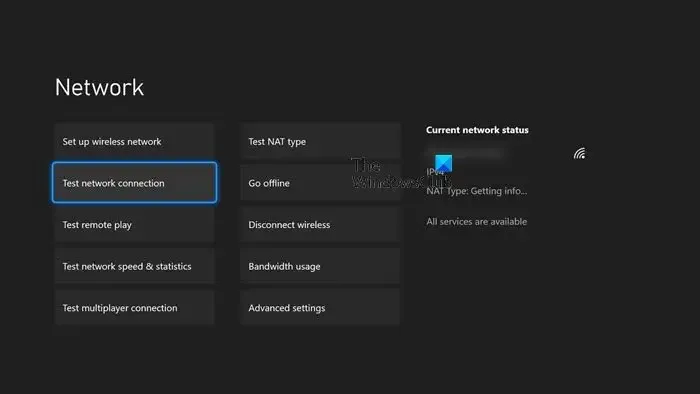
Un’altra possibilità che continui a ricevere questo codice di errore è che la tua connessione Internet è instabile o debole. Quindi, assicurati che non ci siano problemi di connettività alla tua estremità. Puoi provare a riavviare il router o eseguire un ciclo di alimentazione sul dispositivo di rete e verificare se il problema è stato risolto. Puoi anche connettere la tua console a una connessione di rete diversa e vedere se il problema è stato risolto. Oltre a ciò, passa a una connessione cablata, se possibile.
Se i suggerimenti precedenti non aiutano, puoi utilizzare lo strumento di risoluzione dei problemi di rete di Xbox per rilevare e risolvere i problemi di connettività di rete sulla tua console. Ecco come usarlo:
- Innanzitutto, apri la guida premendo il pulsante Xbox presente al centro del controller.
- Ora, fai clic sull’opzione Profilo e sistema> Impostazioni .
- Successivamente, passa all’opzione Generale> Impostazioni di rete .
- Successivamente, premi l’ opzione Verifica connessione di rete per consentire la scansione dei problemi di rete e risolverli.
- Al termine, riavvia la console e controlla se l’errore è scomparso.
4] Assicurati di avere spazio su disco sufficiente per i nuovi aggiornamenti
In alcuni scenari, l’errore potrebbe essere attivato se la tua console sta esaurendo lo spazio su disco. Quindi, assicurati che ci sia abbastanza spazio libero per ospitare nuovi aggiornamenti di sistema. Puoi provare a liberare spazio su disco disinstallando giochi e app inutilizzati. Puoi anche collegare un disco rigido USB esterno e spostare i tuoi giochi su questa unità per liberare spazio sull’unità interna.
5] Prova a eseguire un aggiornamento di sistema offline
Se i metodi di cui sopra non sono stati d’aiuto, ti consigliamo di eseguire un aggiornamento di sistema offline. Il processo Xbox Offline System Update (OSU) ti consente di aggiornare la tua console offline. Per questo, devi scaricare il file di aggiornamento su un’unità flash USB e quindi utilizzarlo per installare l’aggiornamento direttamente sulla tua console Xbox Series X|S o Xbox One. Ecco la procedura completa per eseguire un aggiornamento di sistema offline su Xbox . Segui la procedura passo dopo passo e sarai in grado di aggiornare la tua console offline.
6] Ripristina la tua console Xbox
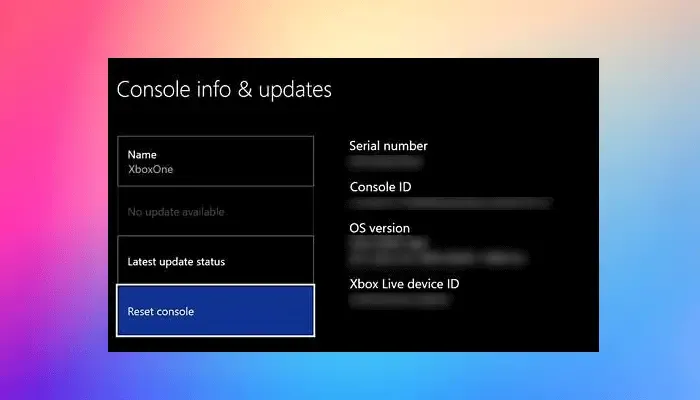
Nel caso in cui l’errore rimanga lo stesso, puoi ripristinare le impostazioni di fabbrica della tua console per correggere l’errore. Alcuni danneggiamenti sul tuo dispositivo potrebbero impedirti di installare nuovi aggiornamenti di sistema. Quindi, puoi ripristinare la tua console al suo stato originale e quindi verificare se l’errore è stato corretto. Ecco i passaggi per farlo:
- Innanzitutto, tocca il pulsante Xbox sul controller per visualizzare la guida.
- Ora vai su Profilo e sistema e seleziona l’ opzione Impostazioni .
- Quindi, fai clic sull’opzione Sistema> Informazioni sulla console .
- Successivamente, premi l’ opzione Ripristina console .
- Nella schermata successiva, ti verranno richieste opzioni tra cui Ripristina e rimuovi tutto (rimuovi giochi, app, impostazioni, ecc.) e Ripristina e mantieni i miei giochi e app (mantieni intatti i tuoi giochi e app). Scegli una di queste opzioni di conseguenza e segui le istruzioni richieste.
- Una volta ripristinata la console, controlla se l’errore è stato risolto.
Spero che questo aiuti!
Qual è il codice di errore E201 su Xbox?
Viene segnalato che il codice di errore E201 su una console Xbox si verifica quando si tenta di avviare un gioco. Potrebbe trattarsi di un problema temporaneo che puoi risolvere riavviando la console o spegnendo e riaccendendo il dispositivo. Oppure, la console potrebbe essere gravemente danneggiata, motivo per cui la console non funziona correttamente e continui a ricevere questo errore. Quindi, fai riparare la tua console o contatta il team di supporto Microsoft/Xbox.
Qual è il codice di errore 0x000000001 su Xbox PC?
Il codice di errore 0x00000001 sull’app Xbox si verifica principalmente durante l’installazione, l’aggiornamento o l’avvio di un gioco tramite Game Pass su Windows 11/10. Potrebbe essere attivato a causa della corruzione con i tuoi servizi di gioco. Quindi, puoi provare a disinstallare e reinstallare Microsoft Gaming Services e vedere se l’errore è stato corretto. Oltre a ciò, puoi ripristinare o riparare l’app Xbox o reinstallarla per correggere l’errore.



Lascia un commento